Résumé IA vérifié ◀▼
Utilisez les espaces pour les services pour gérer l’accès aux tickets par marque. Affectez les agents à des marques spécifiques pour contrôler la visibilité, et ainsi améliorer la confidentialité des données et fournir une assistance spécialisée. Par défaut, les agents ont accès à toutes les marques, mais vous pouvez modifier les droits d’accès en fonction de vos besoins. Réfléchissez à l’impact sur les workflows avant de supprimer l’accès. Les administrateurs conservent toujours l’accès à toutes les marques et cet accès ne peut pas être supprimé.
Si vous fournissez l’assistance pour plusieurs marques, Zendesk permet aux membres de l’équipe (agents) de gérer uniquement les tickets associés aux marques auxquelles ils sont affectés. En affectant des agents aux marques, les administrateurs peuvent contrôler les tickets auxquels les agents ont accès en fonction de leur appartenance aux marques, ce qui promeut une assistance ciblée, améliore la confidentialité des données et favorise des connaissances produits spécialisées. On appelle aussi cette segmentation de l’accès aux tickets par marque espaces pour les services.
Si tous les agents sont affectés à toutes les marques, les espaces pour les services ne sont pas utilisés et la marque ne contrôle pas la visibilité des tickets pour les agents. Si vous supprimez un agent d’une marque, il ne peut plus consulter, rechercher, ni accéder aux tickets de cette marque.
Réfléchissez à la façon dont la suppression de l’accès pourrait impacter votre workflow. Si vous ne voulez pas utiliser cette fonctionnalité, vous n’avez rien à faire, car les membres de l’équipe sont affectés à toutes les marques par défaut. Vous pouvez vérifier que les membres de l’équipe sont affectés à toutes les marques en consultant leurs appartenances aux marques.
Regardez la vidéo ci-dessous pour en savoir plus sur les espaces pour les services.
Espaces pour les services : segmentez l’accès aux tickets par marque ou par service (3:30)
Cet article aborde les sujets suivants :
- Limitations
- Appartenance à une marque
- Consultation des appartenances aux marques des membres de l’équipe
- Filtrage des membres de l’équipe par marque
- Ajout et suppression de membres de l’équipe dans les marques
- Consultation et mise à jour des appartenances aux marques à partir du profil de l’agent
- Configuration des paramètres d’appartenance aux marques pour les nouveaux membres de l’équipe
Articles connexes :
Limitations
- Ancienne messagerie via Chat
- Ancienne version de Talk
Appartenance à une marque
Vous pouvez affecter les membres de l’équipe aux différentes marques, ce qui définit leur appartenance aux marques. Les membres de l’équipe peuvent uniquement consulter, rechercher et accéder aux tickets au sein des marques auxquelles ils sont affectés. Si vous affectez un membre de l’équipe à toutes les marques, il a accès aux tickets de l’ensemble des marques. Inversement, si un membre de l’équipe n’est affecté à aucune marque, il n’a accès à aucun ticket. Consultez Considérations pour prendre connaissance des exceptions.
Au départ, les nouveaux membres de l’équipe sont affectés à toutes les marques et ont donc accès à tous les tickets. Les administrateurs peuvent contrôler les tickets auxquels les agents ont accès en les supprimant des marques auxquelles ils ne doivent pas avoir accès. Les administrateurs sont automatiquement affectés à toutes les marques et ont donc accès aux tickets de toutes les marques. À la création d’une nouvelle marque, les administrateurs y sont automatiquement ajoutés et ne peuvent pas être supprimés.
Le rôle d’un membre de l’équipe peut permettre d’affiner encore plus son accès. Par exemple, le rôle d’un membre de l’équipe peut le limiter aux tickets de ses groupes uniquement.
Quand vous créez et mettez des tickets à jour, le champ de liste déroulante Marque de l’espace de travail d’agent ne contient que les marques desquelles l’agent est membre. Les agents qui ont un rôle personnalisé avec permission peuvent affecter les tickets à n’importe quelle marque, y compris les marques auxquelles ils n’appartiennent pas.

Considérations
- Au départ, un agent mis à niveau n’appartient à aucune marque et n’a donc accès à aucun ticket. Vous devez ajouter l’agent à des marques pour lui accorder l’accès aux tickets de ces marques.
- Les membres de l’équipe peuvent être ajoutés en CC ou en tant qu’abonnés à un ticket qui ne dépend pas des marques auxquelles ils appartiennent. Dans ce cas, ils ont uniquement accès à ce ticket spécifique, pas aux autres tickets de cette marque.
- Si un agent avec un rôle personnalisé a la permission de gérer les tickets suspendus, il peut uniquement gérer les tickets suspendus de ces marques, ainsi que les tickets suspendus sans marque.
- Les tickets partagés via un lien direct ne sont pas accessibles si l’agent n’est pas membre de la marque du ticket.
- Le routage omnicanal respecte les appartenances aux marques de vos agents. Si vous utilisez cette fonctionnalité, les tickets ne sont affectés qu’aux agents qui appartiennent à la marque du ticket.
Consultation des appartenances aux marques des membres de l’équipe
Vous pouvez consulter les appartenances aux marques pour tous les membres de votre équipe à la page Membres de l’équipe. Vous pouvez aussi filtrer la liste des membres de l’équipe par marque.
Pour consulter les appartenances aux marques
-
Dans le Centre d’administration, cliquez sur Utilisateurs (
 ) dans la barre latérale, puis sélectionnez Équipe > Membres de l’équipe.
) dans la barre latérale, puis sélectionnez Équipe > Membres de l’équipe.La marque associée à chaque membre de l’équipe est affichée dans la colonne Marque.

Si un membre de l’équipe appartient à plusieurs marques, cliquez sur le lien +plus pour afficher les autres marques auxquelles il appartient.

Filtrage des membres de l’équipe par marque
Le filtrage de la liste des membres de l’équipe par marque vous aide à vérifier lesquels ont les appartenances aux marques appropriées. Par exemple, vous pouvez périodiquement filtrer cette liste par les membres de l’équipe sans appartenance aux marques pour vérifier qu’aucune appartenance aux marques n’a été supprimée par accident.
Pour filtrer la liste Membres de l’équipe par appartenance aux marques
- Dans le Centre d’administration, cliquez sur Utilisateurs (
 ) dans la barre latérale, puis sélectionnez Équipe > Membres de l’équipe.
) dans la barre latérale, puis sélectionnez Équipe > Membres de l’équipe. - Cliquez sur Filtrer.
- Sous Appartenance à une marque, sélectionnez les marques que vous voulez utiliser pour filtrer les membres de l’équipe.
Si vous sélectionnez plusieurs filtres de marque, cela filtre les membres de l’équipe qui font partie des marques sélectionnées. Pour filtrer les membres de l’équipe qui n’ont aucune appartenance aux marques, sélectionnez Aucune marque.
- Cliquez sur Appliquer les filtres.
Ajout et suppression de membres de l’équipe dans les marques
Quand vous ajoutez des membres de l’équipe aux marques, ils peuvent consulter, rechercher et accéder aux tickets au sein des marques auxquelles ils sont affectés. Si vous supprimez un membre de l’équipe d’une marque, vous supprimez son accès aux tickets de cette marque.
Vous ne pouvez pas supprimer les administrateurs des marques. Les administrateurs doivent être membres de toutes les marques.
Pour ajouter ou supprimer des appartenances aux marques
-
Dans le Centre d’administration, cliquez sur Utilisateurs (
 ) dans la barre latérale, puis sélectionnez Équipe > Membres de l’équipe.
) dans la barre latérale, puis sélectionnez Équipe > Membres de l’équipe.La page Membres de l’équipe s’ouvre.
-
Recherchez les membres de l’équipe à mettre à jour, puis sélectionnez-les dans la liste.
Vous pouvez en sélectionner un ou plusieurs. Les administrateurs sont membres de toutes les marques et seront exclus de toutes les opérations en masse.

- Cliquez sur Gérer l’appartenance aux marques.
Le lien Gérer l’appartenance aux marques s’affiche en bas de la page une fois que vous avez sélectionné un ou plusieurs membres de l’équipe.

- Dans Ajouter à la marque et Supprimer de la marque, sélectionnez la ou les marques auxquelles vous souhaitez ajouter ou supprimer le membre de l’équipe.

- Cliquez sur Enregistrer.
Consultation et mise à jour des appartenances aux marques à partir du profil de l’agent
Vous pouvez consulter ou mettre à jour les appartenances aux marques d’un seul agent dans son profil.
Pour consulter ou mettre à jour les appartenances aux marques dans le profil d’un agent
- Dans Support, cliquez sur l’icône de recherche (
 ) en haut à droit de la barre d’outils supérieure.
) en haut à droit de la barre d’outils supérieure. - Commencez à saisir le nom de l’agent, puis sélectionnez-le dans la liste déroulante.
- Cliquez sur le menu Marques dans le volet gauche pour le développer, puis sélectionnez ou désélectionnez une ou plusieurs marques pour le membre de l’équipe.
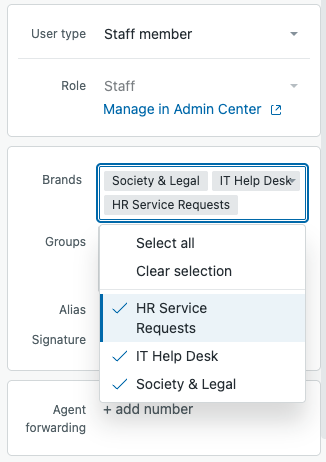
Configuration des paramètres d’appartenance aux marques pour les nouveaux membres de l’équipe
Les administrateurs peuvent configurer les affectations de marques pour les nouveaux membres de l’équipe et les utilisateurs mis à niveau, et ainsi s’assurer que les membres de l’équipe ont accès aux marques appropriées dès le départ.
Par défaut, les nouveaux membres de l’équipe sont affectés à toutes les marques, mais il est possible de modifier ce paramètre. Par exemple, vous pouvez préférer qu’initialement, les nouveaux membres de l’équipe ne soient affectés à aucune marque et que cette sélection doive se faire manuellement.
Pour configurer les paramètres d’appartenance aux marques pour les nouveaux membres de l’équipe
- Dans le Centre d’administration, cliquez sur
 Compte dans la barre latérale, puis sélectionnez Gestion de la marque > Marques.
Compte dans la barre latérale, puis sélectionnez Gestion de la marque > Marques. - Cliquez sur Gérer les paramètres.
- Sélectionnez une option sous Choisissez la façon dont les nouveaux membres de l’équipe sont affectés aux marques.Ce paramètre contrôle uniquement la sélection par défaut au moment de l’ajout de nouveaux membres de l’équipe. Vous pouvez encore modifier les affectations aux marques quand vous ajoutez un membre de l’équipe.
- Affecter manuellement des marques : aucune marque n’est présélectionnée.
- Affecter de nouveaux membres de l’équipe à toutes les marques : toutes les marques (actives et inactives) sont présélectionnées
- Sélectionnez une option pour Choisissez comment les utilisateurs finaux sont affectés aux marques lorsqu’ils sont mis à niveau au rôle de membre de l’équipe. Ce paramètre affecte automatiquement des marques aux utilisateurs mis à niveau en fonction de votre sélection.
- N’affecter à aucune marque : le membre de l’équipe mis à niveau n’est affecté à aucune marque.
- Affecter un membre de l’équipe mis à niveau aux marques affectées précédemment : le membre de l’équipe mis à niveau est affecté aux marques auxquelles il était initialement affecté, avant d’être rétrogradé au rôle d’utilisateur final.
- Affecter de nouveaux membres de l’équipe à toutes les marques
- Cliquez sur Enregistrer.